win11任务栏放在上面教程
虽然一般来说我们的任务栏总是放在下面,不过也有用户喜欢将自己的任务栏放在上面,但是不知道应该怎么操作,其实我们可以进入注册表编辑器,修改相关的任务栏设置就可以了,一起来看看吧。
win11任务栏怎么放在上面:
1、首先打开开始菜单,在其中搜索“regedit”并进入“注册表编辑器”
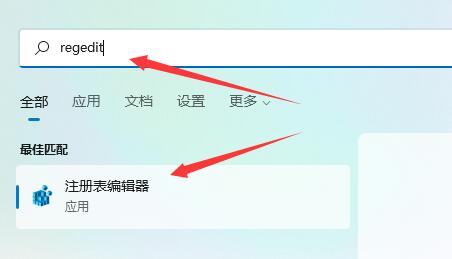
2、然后进入“计算机\HKEY_CURRENT_USER\Software\Microsoft\Windows\CurrentVersion\Explorer\StuckRects3”路径。
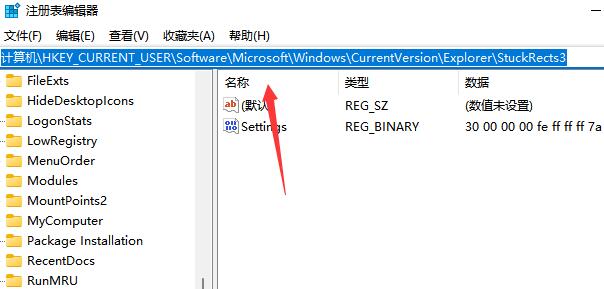
3、然后将合并任务栏按钮修改为“从不”或者“当任务栏被占满时”就可以自动不折叠了。
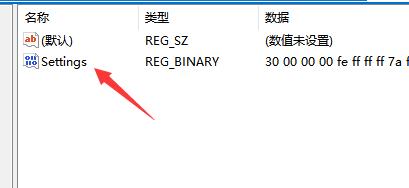
4、接着将第二行“FE”列下的如图所示数字修改为“01”
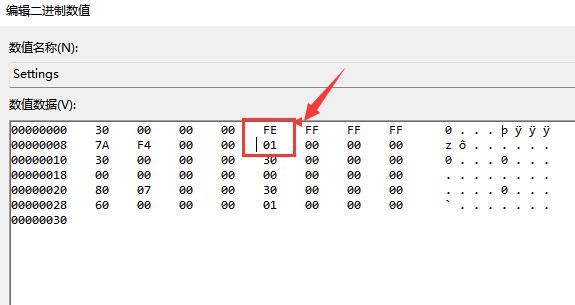
5、修改完成后重启电脑,就可以发现任务栏移动到上面了。
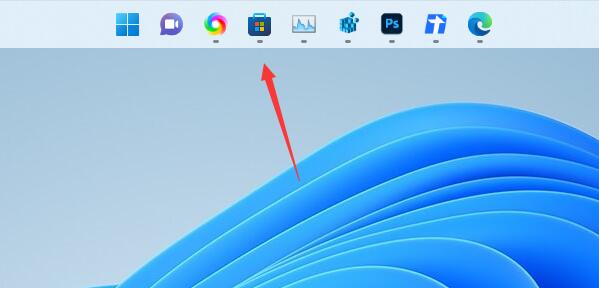
以上就是win11任务栏放在上面教程了,想要试试看使用顶部任务栏的朋友可以去试试看,如果想要改回来只要将数字改回03即可。想知道更多相关教程还可以收藏电脑系统之家。
table tbody tr td button{background: #4E9FF7;border:none;border-radius:
4px;padding: 5px 16px;display: inline-block;vertical-align: text-top;}
table tbody tr td button a{border:none;color: #fff;}
最新推荐
-
word怎么删除其中某一页 删除word某页的方法

word怎么删除其中某一页?在使用Word进行编辑文档时,有时可能需要删除文档中的某一页。如果文档内容太多 […]
-
excel表格如何显示页眉页脚 Excel怎么设置页眉页脚

excel表格如何显示页眉页脚?excel是一款强大的数据编辑软件,与word一样,excel表格也拥有强 […]
-
steam游戏安装文件夹在哪里 steam游戏的安装目录

steam游戏安装文件夹在哪里?在Steam平台中,所有用户购买下载安装的游戏都会存储在默认的文件夹中,但 […]
-
wps怎么合并多个文档 wps多个word合并成一个word

wps怎么合并多个文档?Wps办公软件是当下一款强大的办公处理软件,能方便用户对文档文字进行编辑操作,提高 […]
-
如何修改steam默认安装路径 steam默认下载路径更改

如何修改steam默认安装路径?在steam平台中,用户所下载安装的游戏都会在默认的文件夹中,如果安装的游 […]
-
谷歌浏览器下载文件存储位置怎么修改

谷歌浏览器下载文件存储位置怎么修改?谷歌浏览器是一款开源的强大的浏览器,支持用户进行自定义的设置,那如果用 […]





 闽公网安备 35052402000378号
闽公网安备 35052402000378号